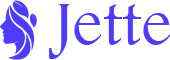Если вы опытный пользователь компьютеров или всего лишь начинаете знакомство с миром высоких технологий, однажды вы можете столкнуться с необходимостью замены термопасты на видикарте. В видеокартах, как и в процессорах, термопаста обеспечивает теплоотвод, а значит, ее состояние напрямую влияет на производительность и долговечность устройства. В этой статье мы подробно разберем, почему важно регулярно обновлять термоплату, как правильно это сделать и на что следует обращать внимание. Приготовьтесь к увлекательному путешествию в мир ремонта и обслуживания вашего компьютера!
Зачем нужна термопаста и как она работает?
Первым делом стоит уяснить, что такое термопаста и какую роль она играет в охлаждении видеокарты. Термопаста — это специальный состав, который наносится между кристаллом видеокарты и радиатором. Она заполняет мельчайшие неровности на поверхности этих двух элементов, что позволяет улучшить теплоотведение. Неправильный контакт может привести к перегреву и снижению эффективности работы видеокарты, что особенно критично во время нагрузок. Больше информации о том, что из себя представляет служба компьютерной помощи, можно узнать пройдя по ссылке.
Без термопасты видеокарта может нагреваться до предельных значений, что приведет к сбоям в работе или даже повреждению устройства. Кроме этого, нанесение новой термопасты может улучшить производительность, снизить уровень шума вентиляторов и увеличить срок службы видеокарты. Итак, регулярная замена термопасты — это не просто забота о производительности, но и о здоровье вашего компьютера.
Когда следует заменить термопасту?
Вопрос о том, как часто менять термопасту, может сильно варьироваться в зависимости от условий эксплуатации видеокарты. Вот несколько знаков, которые подскажут вам, что пришло время для замены:
- Температура видеокарты начинает превышать 80°C даже в спокойном режиме.
- Вы замечаете, что вентиляторы работают гораздо громче, чем обычно.
- На графических и текстовых элементах появляются артефакты, что говорит о перегреве.
- Термопаста на поверхности радиатора или чипа начала трескаться или высыхать.
Как правило, термопасту рекомендуется менять каждые 1-3 года, в зависимости от индивидуальных условий использования. Например, если вы активно играете в требовательные игры или занимаетесь 3D-моделированием, лучше проводить такую процедуру чаще. На сайте nizhniy-tagil.gor-master.ru можно получить больше информации о том, как заменить термопасту на видеокарте.
Подготовка к замене термопасты
Теперь, когда вы поняли, почему так важно поддерживать термопасту в хорошем состоянии, давайте перейдем к подготовительным шагам для замены термопасты на видеокарте.
Что вам нужно?
Перед тем как начать, убедитесь, что у вас есть все необходимые инструменты:
| Инструмент | Описание |
|---|---|
| Отвертка | Необходима для снятия боковой панели ПК и откручивания креплений на видеокарте. |
| Термопаста | Оптимальный выбор – качественная термопаста, например, Arctic MX-4 или Noctua NT-H1. |
| Изопропиловый спирт | Служит для очистки старой термопасты. |
| Микрофибровая ткань | Поможет убрать остатки старой термопасты без царапин и ворса. |
| Антистатический браслет | Рекомендуется для защиты компонентов от статического электричества. |
Создание безопасного места для работы
Прежде чем начать процесс, позаботьтесь о создании чистой и безопасной рабочей зоны. Убедитесь, что на вашем столе нет лишних предметов, а инструменты находятся под рукой. Лучше всего выполнять замену термопасты в помещении с хорошей вентиляцией, чтобы избежать накапливания пара от изопропилового спирта. Включите свет, чтобы все было видно, и убедитесь, что у вас достаточно места для работы.
Этапы замены термопасты на видеокарте
Теперь, когда вы собрали все необходимые материалы и подготовили рабочее место, давайте перейдем к самой процедуре замены термопасты. Пошагово рассмотрим каждый из этапов.
Этап 1: Отключение питания и снятие видеокарты
Первым делом, обязательно отключите компьютер от сети. Затем аккуратно снимите боковую панель корпуса, чтобы получить доступ к компонентам. Найдите видеокарту и аккуратно отключите все кабели, которые могут быть к ней подключены.
После того как все подключения выполнены, открутите винты, крепящие видеокарту к корпусу, и осторожно извлеките ее из слота PCI-E. Это достаточно деликатный процесс, так что будьте предельно аккуратны, дабы не повредить другие компоненты.
Этап 2: Разбор видеокарты
Следующий этап — это снятие кулера и радиатора с видеокарты. На большинстве видеокарт крепление кулера осуществляется с помощью нескольких винтов или защелок. Нужно определить, как именно крепится ваш кулер и аккуратно открутить или отщелкнуть его.
После снятия кулера вы увидите чипы графики, которые покрыты старой термопастой. Помните, что на некоторых моделях видеокарт могут быть дополнительные элементы, которые также нужно снять. Следите за тем, чтобы не повредить мелкие детали.
Этап 3: Удаление старой термопасты
Теперь, когда кулер и радиатор сняты, пора удалить старую термопасту. Используйте изопропиловый спирт и ткань из микрофибры. Нанесите немного спирта на ткань и аккуратно протрите чипы графики и радиатор. Удаляйте старую термопасту до тех пор, пока поверхность не станет чистой и блестящей.
Этап 4: Нанесение новой термопасты
После очистки чипов пришло время нанести новую термопасту. Не следует жалеть термопасту, однако и чрезмерно наносить ее не стоит. Оптимальный метод — это либо точечное, либо крест-накрест нанесение:
- Точечный метод — выдавить небольшую горошину термопасты в центре чипа.
- Крест-накрест — провести тонкие полоски с одной стороны к другой, образуя крест.
После этого вам не нужно трогать термопасту, так как при установке кулера она распределится равномерно.
Этап 5: Сборка и установка видеокарты
Теперь, когда термопаста нанесена, аккуратно установите кулер обратно на видеокарту. Зафиксируйте его крепления и обязательно проверьте, все ли элементы на месте. После этого вам нужно установить видеокарту обратно в слот PCI-E, прикрепить её и подключить все необходимые кабели.
Завершив сборку, закройте боковую панель корпуса и подключите компьютер к сети. При включении проверьте, работает ли система и устраивают ли вас температуры видеокарты.
Заключение
Замена термопасты на видеокарте — это важная процедура, которая требует внимательности и аккуратности, но с нашей пошаговой инструкцией даже новички смогут справиться с этой задачей. Мы разобрали, зачем нужна термопаста, когда её следует менять и какие действия нужно предпринять для успешной замены.
Если вы будете следовать всем шагам, ваша видеокарта будет работать более эффективно и со значительно меньшими температурами. Не забывайте проверять температуру компонентов с помощью специальных утилит и регулярно осматривать их состояние. Также стоит помнить, что уход за компьютером — это не только замена термопасты, но и чистка от пыли, проверка вентиляционной системы и другие аспекты, способные улучшить производительность вашего устройства.
Соблюдайте осторожность, и ваш компьютер не только прослужит долго, но и покажет отличные результаты в играх и приложениях. Удачи вам в ваших начинаниях!